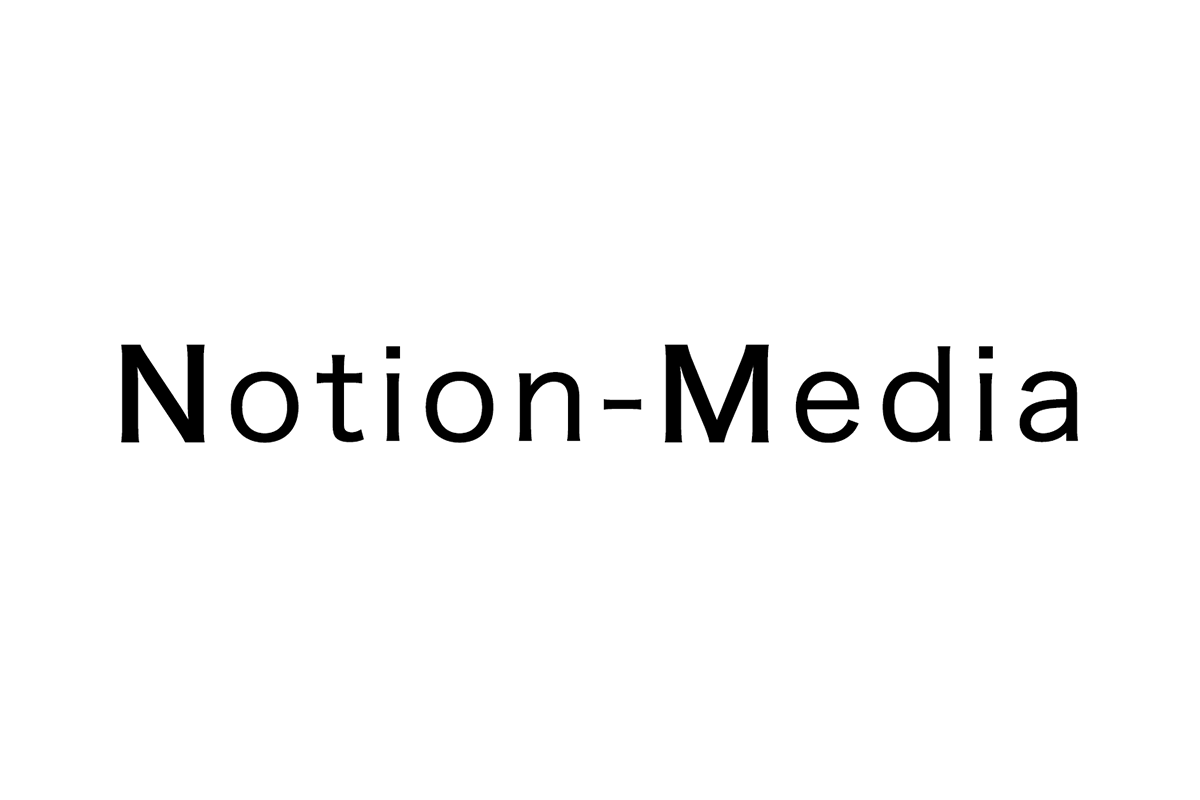「スケジュール管理、どうしてますか?」
手帳、カレンダーアプリ、付箋… 色々試したけど、結局どれもしっくりこない。そんな経験、ありませんか?
Notionなら、そんな悩みから解放されます!
カレンダー、タスクリスト、リマインダーなど、スケジュール管理に必要な機能が全部揃ったNotionを使えば、もう予定に振り回されることはありません。この記事では、Notionでのスケジュール管理方法を、初心者の方にも分かりやすく解説していきます。
なぜNotionでスケジュール管理するのか?
Notionでスケジュール管理をするメリットは、たくさんあります。
- 一元管理でスッキリ! 予定、タスク、メモをNotion一つにまとめて管理できます。複数のアプリやツールを行き来する必要がなくなり、情報が散らばることもありません。
- 柔軟なカスタマイズ 自分の好みに合わせて、カレンダーやタスクリストを自由にカスタマイズできます。色分け、アイコン、タグなど、視覚的に分かりやすく整理できます。
- リマインダー機能 締め切りや予定を忘れずに済むように、リマインダーを設定できます。Notionが通知してくれるので、うっかりミスを防げます。
- どこでもアクセス パソコン、スマホ、タブレットなど、どのデバイスからでもスケジュールにアクセスできます。外出先でも、Notionでスケジュールを確認したり、編集したりできます。
- チームで共有 Notionのページを共有すれば、チームメンバーとスケジュールを共有したり、共同作業したりできます。プロジェクトの進捗管理にも役立ちます。
- 自動化でさらに効率アップ Notionの自動化機能を使えば、繰り返しタスクの登録や、特定の条件を満たしたタスクの自動振り分けなどができます。
Notionでスケジュール管理する方法をステップで解説
Notionでスケジュール管理するには、主に3つの方法があります。
- カレンダービュー Notionのデータベースに「日付」プロパティを追加すると、カレンダービューでスケジュールを視覚的に管理できます。日、週、月単位で表示を切り替えたり、予定をドラッグ&ドロップで移動したりできます。
- テーブルビュー テーブルビューでは、タスクリストのようにスケジュールを管理できます。締め切り、担当者、進捗状況などを追加して、詳細なタスク管理が可能です。フィルターやソート機能を使って、必要なタスクをすぐに表示することもできます。
- タイムラインビュー プロジェクトのスケジュール管理に最適です。タスクの開始日と終了日を設定することで、ガントチャートのように視覚的にスケジュールを把握できます。タスクの依存関係を明確にすることで、プロジェクト全体の進捗をスムーズに管理できます。
スケジュール管理を効率化するためのTips
- テンプレートを活用 Notionには、スケジュール管理に役立つテンプレートが豊富に用意されています。まずはテンプレートを参考に、自分だけのスケジュール管理システムを作ってみましょう。
- Googleカレンダーと連携 Googleカレンダーと連携すれば、NotionのカレンダービューにGoogleカレンダーの予定を表示できます。NotionとGoogleカレンダーを併用している方におすすめです。
- タスクにリマインダーを設定 重要なタスクには、リマインダーを設定しておきましょう。締め切りを忘れずに済みます。
- 定期的な見直し スケジュールは定期的に見直し、必要に応じて修正しましょう。予定の変更や追加、タスクの進捗状況などを確認することで、常に最新のスケジュールを維持できます。
- カラーラベルを活用 タスクや予定をカラーラベルで分類すれば、視覚的に分かりやすくなり、優先順位付けもしやすくなります。
- タグ付けで整理 タスクや予定にタグを付けることで、カテゴリー分けや検索が容易になります。
よくある質問
Q. Notionのスケジュール管理は、無料プランでも使えますか?
A. はい、無料プランでもスケジュール管理機能は利用できます。ただし、無料プランでは、アップロードできるファイルサイズやデータベースの容量に制限があります。
Q. Notionのカレンダービューに、祝日を表示することはできますか?
A. 現時点では、Notionのカレンダービューに祝日を表示する機能はありません。Googleカレンダーと連携することで、祝日を表示することは可能です。
Q. Notionのスケジュール管理は、チームで共有できますか?
A. はい、Notionのページを共有することで、チームメンバーとスケジュールを共有できます。共有設定で、メンバーの権限(閲覧のみ、編集可能など)を設定することもできます。
Q. Notionでガントチャートを作成することはできますか?
A. はい、タイムラインビューを使うことで、ガントチャートを作成できます。タスクの開始日と終了日を設定することで、視覚的にタスクの進捗状況を把握できます。
Q. Notionのリマインダー機能は、どのように設定できますか?
A. リマインダーを設定するには、タスクの「日付」プロパティに締め切り日時を入力し、「リマインダー」オプションで通知日時を設定します。
Q. Notionのスケジュール管理で、繰り返しタスクを設定できますか?
A. はい、Notionの自動化機能を使うことで、繰り返しタスクを設定できます。「定期的に繰り返す」オプションで、繰り返し間隔(毎日、毎週、毎月など)を設定できます。
Q. Notionのスケジュール管理で、タスクの進捗状況を管理できますか?
A. はい、タスクに「ステータス」プロパティを追加し、「未着手」「進行中」「完了」などのステータスを設定することで、タスクの進捗状況を管理できます。
まとめ
Notionは、柔軟性が高く、カスタマイズ性の高いスケジュール管理ツールです。この記事で紹介した方法を参考に、Notionであなただけのスケジュール管理システムを構築してみてください。